Discord bloqué sur un écran noir sur iPhone : solution
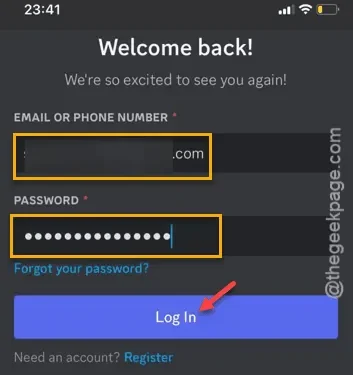
L’application Discord est bloquée sur un écran noir sur votre iPhone ? Un écran noir sur Discord signifie qu’il ne répond pas. Il peut y avoir de nombreuses raisons pour lesquelles Discord affiche cet écran noir, mais au lieu de perdre du temps à détecter le problème, vous pouvez contourner cela en moins d’une minute et vous concentrer à nouveau sur le jeu.
Correction 1 – Connectez-vous à l’application via le navigateur
Il existe une astuce intéressante que vous pouvez utiliser pour vous connecter à l’application Discord à l’aide d’un navigateur.
Étape 1 – Ouvrez Safari ou Google Chrome , selon votre préférence.
Étape 2 – Ensuite, chargez la page de connexion Discord .
Étape 3 – Saisissez votre identifiant de messagerie Discord et indiquez le mot de passe . Appuyez sur « Connexion » pour vous connecter à votre application Discord.
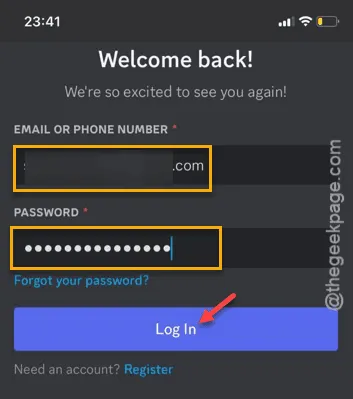
Dès que vous essayez de vous connecter à votre application Discord à partir d’une page de navigateur sur iPhone, l’option permettant de continuer sur l’application Discord s’affiche.
Étape 4 – Utilisez donc l’option « Continuer sur l’application Discord » et vous serez automatiquement connecté à votre compte sur l’application Discord.
Alors, lorsque Discord s’ouvre et que vous êtes connecté, ouvrez votre chaîne ou toute autre chaîne. Voyez si cela fonctionne ou non.
Correction 2 – Forcer la fermeture de l’application Discord
Vous devez forcer la fermeture de l’application Discord et la rouvrir.
Étape 1 – Lorsque vous utilisez l’application Discord, faites glisser votre doigt vers le haut jusqu’à la liste des applications au premier plan et en arrière-plan.
Étape 2 – Parmi ces exemples d’applications, forcez la fermeture de l’application Discord.
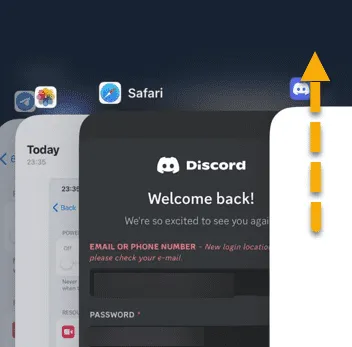
Étape 3 – Quelques secondes plus tard, relancez l’application Discord.
Vérifiez si l’application Discord affiche toujours un écran noir ou non.
Solution 3 – Réinitialiser les paramètres réseau
Si l’application Discord est toujours bloquée en mode écran noir, vous devez réinitialiser vos paramètres réseau.
Étape 1 – Vous ne pouvez réinitialiser les paramètres réseau qu’à partir de la fenêtre Paramètres . Alors, procédez comme suit –
General > Transfer or reset iPhone
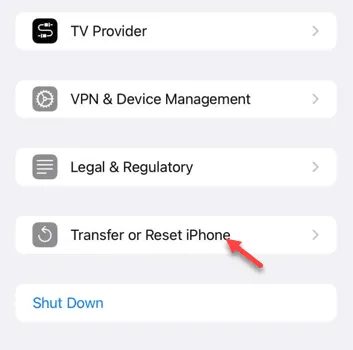
Étape 2 – Dans cette page spécifique, appuyez pour utiliser l’option « Réinitialiser ».
Étape 3 – Ensuite, appuyez sur « Réinitialiser les paramètres réseau ».
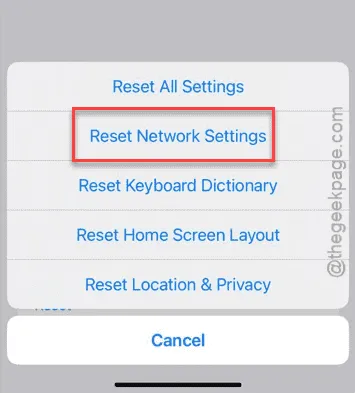
Cette opération réinitialise tous les composants réseau et les identifiants réseau enregistrés sur votre iPhone. Ne vous inquiétez pas. Aucune de vos données personnelles ne sera supprimée au cours de ce processus.
Étape 4 – Vous devez ensuite confirmer le processus. Appuyez sur « Réinitialiser le réseau » pour le réinitialiser.
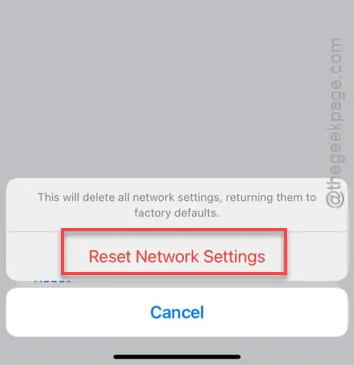
En général, l’iPhone redémarre automatiquement pendant ce processus.
Lorsque votre iPhone démarre, connectez-le au Wi-Fi (nécessite une authentification) ou utilisez l’application sur les données cellulaires.
Testez le comportement de Discord et voyez s’il fonctionne ou non.
Correction 4 – Décharger l’application Discord
Déchargez l’application Discord de votre appareil, redémarrez votre iPhone et plus tard, réinstallez l’application.
Étape 1 – Vous devez d’abord accéder à la page Paramètres .
Étape 2 – Ensuite, suivez ce chemin –
General > iPhone Storage
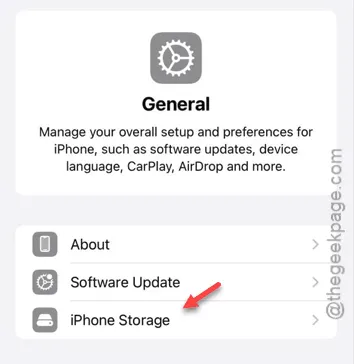
Étape 3 – Vous y trouverez la liste des applications que vous possédez/installées sur votre iPhone.
Étape 4 – Maintenant, ce que vous devez faire ensuite est de trouver l’application « Discord » et de l’ouvrir à partir de là.
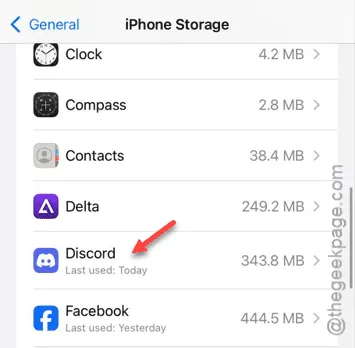
Étape 5 – Ensuite, appuyez sur l’option « Décharger l’application » pour décharger l’application Discord.
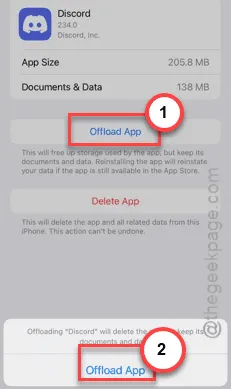
Après avoir téléchargé l’application Discord, sortez de là.
Étape 6 – Ensuite, maintenez simultanément le bouton d’alimentation et les boutons d’augmentation du volume pour obtenir l’invite de mise hors tension.
Étape 7 – Utilisez le curseur pour éteindre l’iPhone.
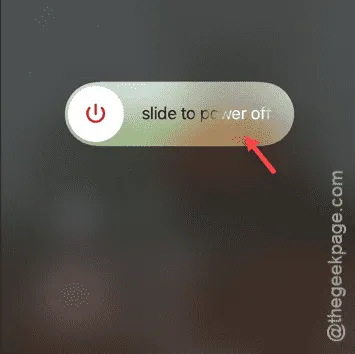
Étape 8 – Plus tard, redémarrez votre iPhone.
Étape 9 – Ensuite, accédez à l’ App Store et réinstallez l’application Discord à partir de là.
Une fois que vous avez installé l’application Discord, connectez-vous à l’aide de vos comptes et vérifiez si vous pouvez utiliser l’application Discord ou non.



Laisser un commentaire